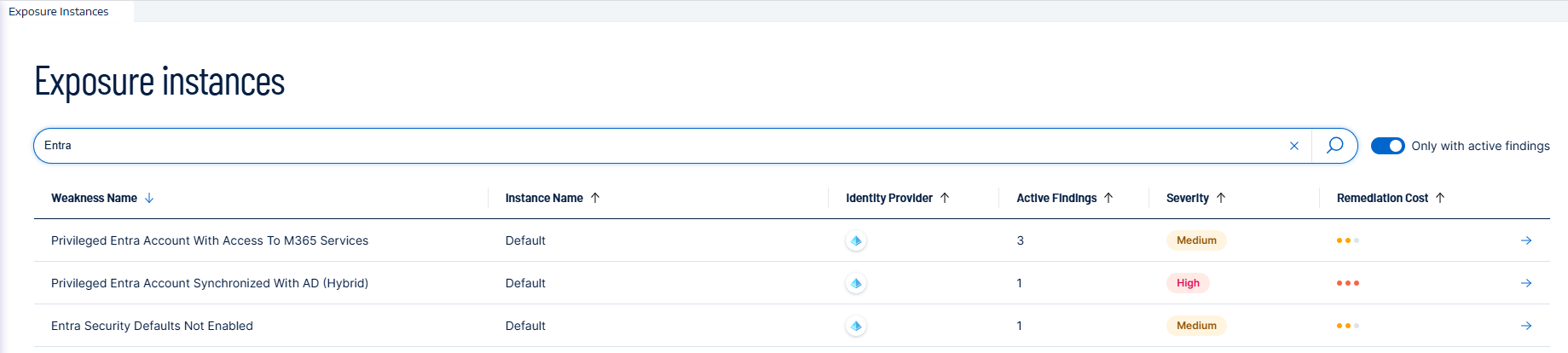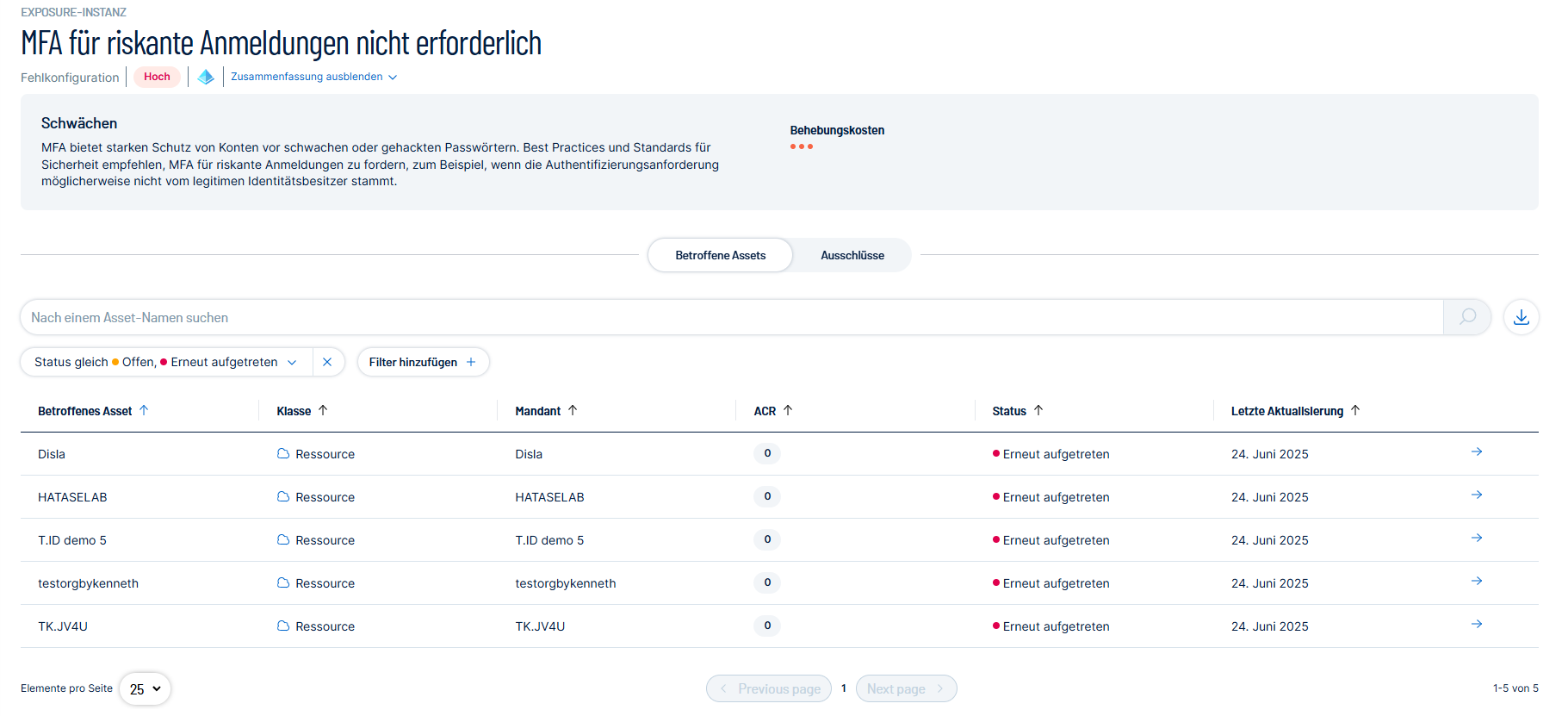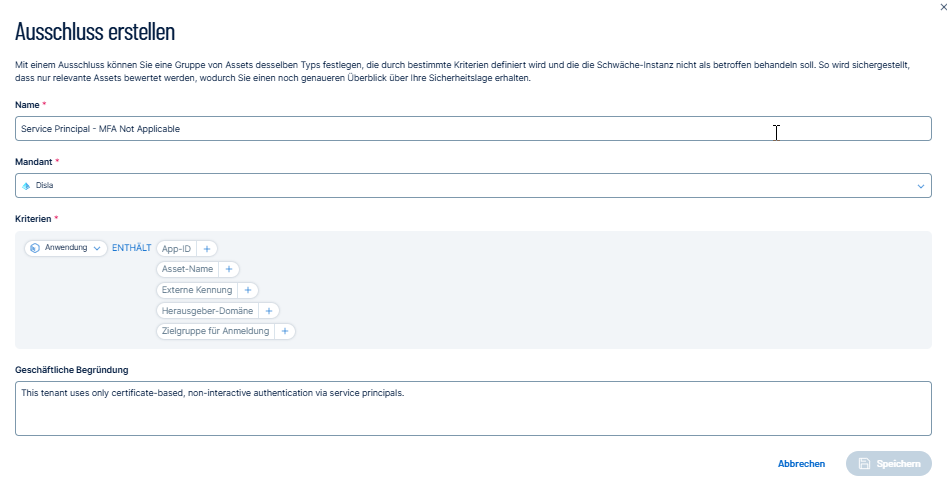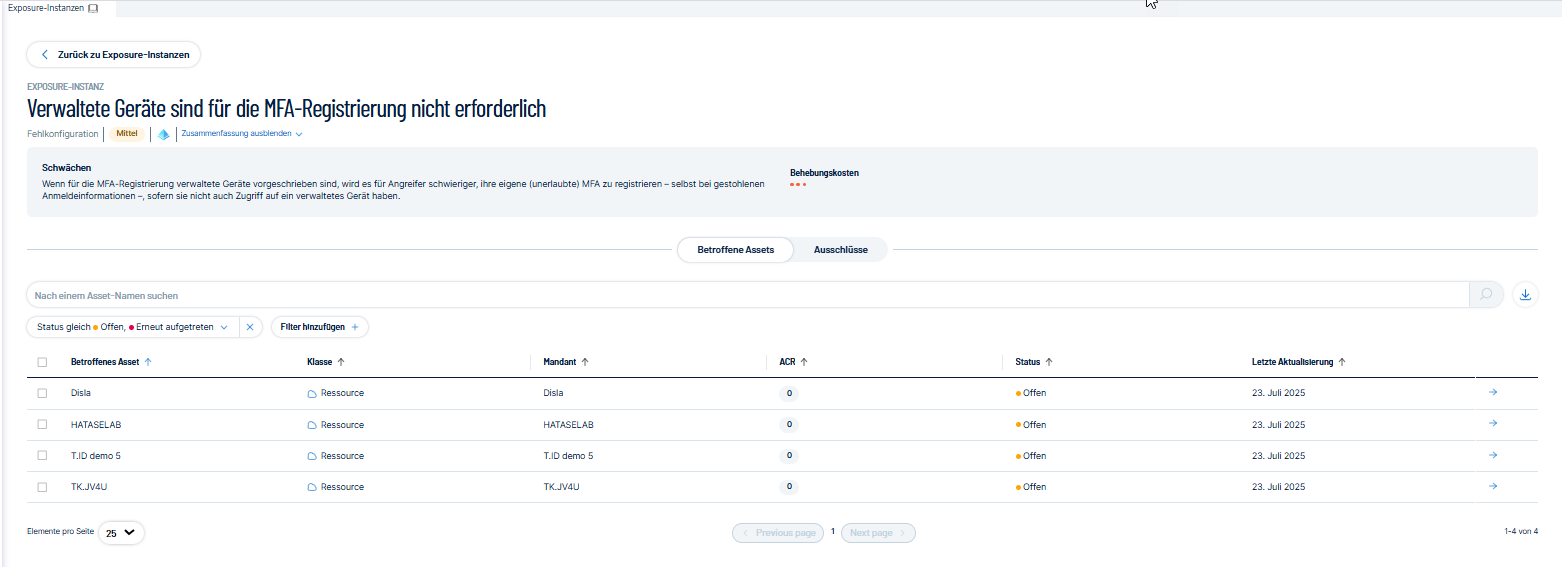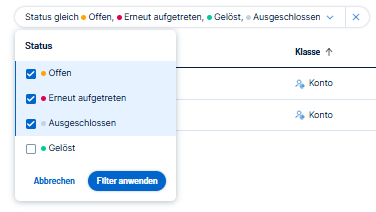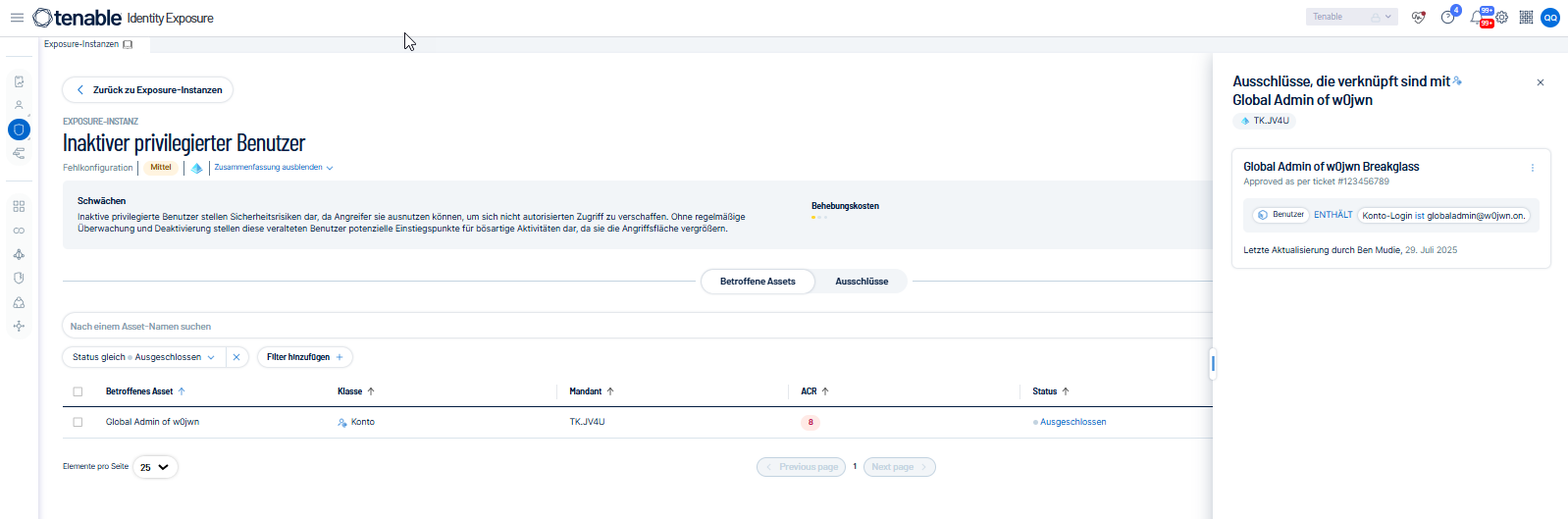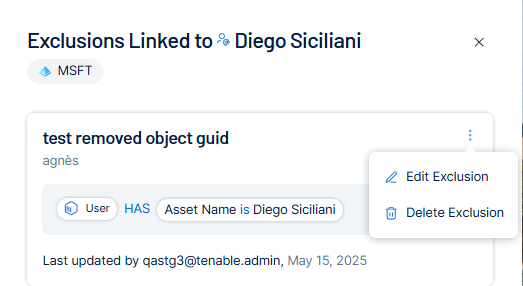Ausschlüsse von Exposure-Instanzen
Sicherheitsüberprüfungen mit Asset-Ausschlüssen individuell anpassen
Nicht bei jeder Sicherheitswarnung müssen Maßnahmen ergriffen werden, und nicht jedes gemeldete Asset ist wirklich gefährdet. In einigen Fällen sind Systeme so konfiguriert, dass sie Warnungen auslösen können, auch wenn keine wirkliche Bedrohung besteht. Dies kann zu unnötigen Störungen in Ihren Sicherheitsberichten führen und von den wirklich wichtigen Themen ablenken.
Damit Sie sich auf das Wesentliche konzentrieren können, können Sie mit der Funktion Ausschlüsse bestimmte Assets ausschließen, damit nicht gemeldet wird, sie würden mit bestimmten Schwächen zusammenhängen. Durch den Ausschluss sicherer Assets haben Sie mehr Kontrolle über Ihre Scan-Ergebnisse, sodass Ihre Berichte klar, relevant und umsetzbar sind.
-
Klicken Sie im linken Navigationsbereich von Tenable Identity Exposure auf das Symbol für das Exposure Center
 .
. -
Klicken Sie im Untermenü auf Exposure-Instanzen.
Die Seite Exposure-Instanzen wird angezeigt.
-
Um weitere Details zu den einzelnen Exposure-Instanzen zu erhalten, klicken Sie auf den Pfeil am Ende der Zeile. Dadurch wird eine weitere Seite mit den folgenden Informationen für jede Exposure-Instanz geöffnet:
-
Klicken Sie auf die Registerkarte Ausschlüsse.
Eine Seite wird geöffnet, auf der gegebenenfalls eine Liste von Ausschlüssen für diese Instanz angezeigt wird.
-
Klicken Sie auf Ausschluss erstellen.
Das Fenster Ausschluss erstellen wird geöffnet.
-
Geben Sie folgende Informationen an:
Name Geben Sie einen intuitiven Namen für den Ausschluss ein. Mandant Klicken Sie auf den Pfeil für die Dropdown-Liste und wählen Sie den Mandanten aus, auf den der Ausschluss angewendet werden soll.
Kriterien Je nach Typ der Schwäche unterscheiden sich die zugehörigen Informationen und Kriterien. -
Wählen Sie in der Dropdown-Liste Asset-Typ den Typ von Asset aus, den Sie ausschließen möchten:
-
Klicken Sie neben dem Namen des Attributs auf + und weisen Sie Werte zu, die das auszuschließende Asset identifizieren. Tenable Identity Exposure bietet vorgeschlagene Werte an, die dem von Ihnen ausgewählten betroffenen Asset entsprechen.
-
Klicken Sie auf Auswählen.
Asset-Typ Attribute Mandant Asset-Name, externe Kennung Privilegierte Rolle Asset-Name, externe Kennung, Rolle ist privilegiert Konto Konto-Login, Kontostatus, ACR, Asset-Name, Entra ID-Sicherheits-ID, externe Kennung, MFA-Flag, Benutzertyp Benutzer Geschäftliche Begründung Geben Sie eine Beschreibung für diesen Ausschluss ein, um ihm Kontext zu geben. -
Klicken Sie auf Speichern, um den Ausschluss zu erstellen.
Es wird eine Meldung mit dem Hinweis angezeigt, dass Tenable Identity Exposure den Ausschluss erstellt hat und ihn bei der nächsten Sicherheitsanalyse berücksichtigen wird.
Die Liste Ausschlüsse wird nach dem zuletzt aktualisierten Element sortiert, sodass jeder neu von Ihnen erstellte Ausschluss zuerst angezeigt wird.

| Name | Beschreibung |
|---|---|
| Name | Zeigt den dem Ausschluss gegebenen Namen an. |
| Mandant | Der Mandant, der mit dem betroffenen Asset im Ausschluss verknüpft ist. |
| Geschäftliche Begründung | Der Grund für den Ausschluss. |
| Kriterien |
Zeigt die Kriterien und Attribute des Ausschlusses als Liste von Punkten an, deren Größe automatisch basierend auf der Spaltenbreite angepasst wird. Wenn nicht alle Attribute sichtbar sind, klicken Sie auf mehr, um den rechten Bereich zu öffnen und die vollständigen Ausschlussdetails anzuzeigen, wobei jeder Punkt ein Kriterium oder Attribut des Ausschlusses darstellt. Wenn Sie in diesem Bereich auf einen Punkt klicken, wird eine durchsuchbare Liste aller darin enthaltenen Werte angezeigt. Dies ist nützlich, wenn Werte aus Platzgründen ausgeblendet sind. |
| Letzte Aktualisierung | Datum der letzten Erstellung oder Aktualisierung des Ausschlusses. |
| Letzter Autor | Der Name der Partei, die den Ausschluss erstellt oder aktualisiert hat. |
| ︙ | Ein Kontextmenü, mit dem Sie einen Ausschluss bearbeiten oder löschen können. |
-
Wählen Sie den Ausschluss aus der Liste aus und klicken Sie auf das Kontextmenü ︙ am Ende der Zeile.
-
Wählen Sie Ausschluss bearbeiten aus.
Das Fenster Ausschluss bearbeiten wird geöffnet.
-
Bearbeiten Sie die erforderlichen Informationen. Sehen Sie sich die Vorgehensweise zum Erstellen eines Ausschlusses an.
-
Klicken Sie auf Speichern.
In einer Meldung wird die erfolgreiche Aktualisierung des Ausschlusses angezeigt. Diese wird beim nächsten Scan berücksichtigt.
-
Klicken Sie auf das Kontextmenü ︙ am Ende der Zeile.
-
Wählen Sie Ausschluss löschen aus.
In einer Meldung werden Sie aufgefordert, den Löschvorgang zu bestätigen. Sie können diese Aktion nicht rückgängig machen.
-
Bestätigen Sie den Löschvorgang.
In einer Meldung wird die erfolgreiche Löschung des Ausschlusses angezeigt. Diese wird beim nächsten Scan berücksichtigt.
-
Klicken Sie im linken Navigationsbereich von Tenable Identity Exposure auf das Symbol für das Exposure Center
 .
. -
Klicken Sie im Untermenü auf Exposure-Instanzen.
-
Die Seite Exposure-Instanzen wird angezeigt.
-
Um weitere Details zu den einzelnen Exposure-Instanzen zu erhalten, klicken Sie auf den Pfeil am Ende der Zeile. Dadurch wird eine weitere Seite mit den folgenden Informationen für jede Exposure-Instanz geöffnet:
-
Wählen Sie im Statusfilter der Seite Exposure-Instanz die Option „Ausgeschlossen“ aus:
-
Klicken Sie auf Filter anwenden.
Tenable Identity Exposure zeigt die ausgeschlossenen Assets für diese Exposure-Instanz an, sofern vorhanden.
-
Klicken Sie unter „Status“ auf Ausgeschlossen, um den Seitenbereich mit dem Ausschluss zu öffnen.
-
In diesem Bereich können Sie den Ausschluss bearbeiten oder löschen.